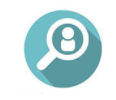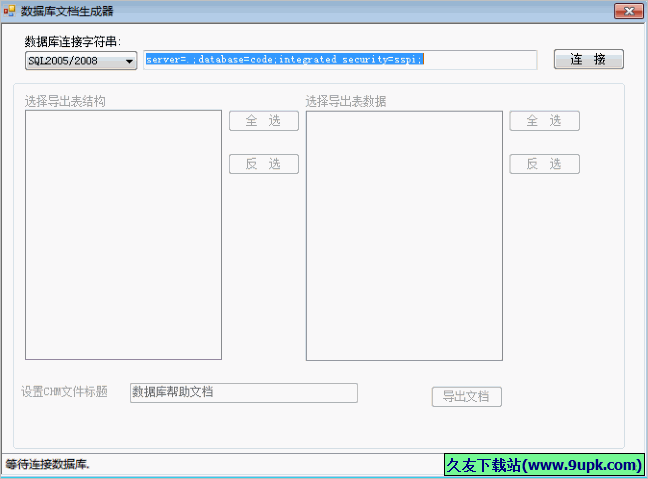AssetCAT是一款通过数据库来管理家庭物品的好用软件。一款专业强大的家庭物品管理系统AssetCAT。它可以帮助用户在计算机上管理自己的数据库。您可以在软件中创建一个新的数据库。您可以将家居用品,贵重物品和收藏品添加到数据库中进行存储。所有项目都可以添加到数据库中。可以设置详细的分类。为每个项目生成详细的报告,方便用户以后查询该项目时了解该项目的详细内容。通过AssetCAT,您可以管理自己的资产。您可以将家庭物品或公司物品输入软件管理,以实现物品的分类可视化管理,资产管理,轻松建立数据库以管理个人数据。 AssetCAT允许您自定义数据库以满足您的需求。您不仅可以重命名数据字段并隐藏您不想使用的字段,还可以更改所有数据输入窗口的布局。
软件特色:
密码保护数据库
AssetCAT允许您使用密码保护数据库,以防止有害用户打开数据库。除了设置主密码(允许完全访问数据库)之外,您还可以设置访客密码。来宾将无法添加,编辑或删除数据库中的任何信息。
缩数据库
当您更改数据库中的数据时,数据库文件可能会碎片化并使用不必要的磁盘空间。您可以定期压缩数据库以对数据库文件进行碎片整理。压缩的数据库通常很小。
在数据库之间传输数据
setCAT允许您使用尽可能多的数据库。这意味着您可以将资产拆分为不同的数据库,并组织它们以满足您的需求。您可以稍后合并现有数据库。
您可以使用transfer命令在数据库之间传输信息。除了资产项目,您还可以在数据库之间传输查找表,字段定义,表单布局和视图设置。
备份数据库并还原备份
我们建议您定期备份数据库(例如,每周一次)。添加许多新项目后,您应该特别备份它们。如果发生异常事件导致数据库损坏且无法恢复,则可以使用备份。
内置的备份功能将自动将数据库备份到标准zip文件中。
修复损坏的数据库
如果在尝试打开数据库时收到错误消息,请使用“修复数据库”功能来尝试修复数据库。如果在尝试写入数据库时终止了程序,则AssetCAT数据库可能已损坏。发生电源故障或计算机硬件问题时,可能会发生这种情况。
导入导出数据
通过AssetCAT,您可以将数据导出为各种格式,包括Excel文件,HTML文件,文本文件,XML文件和iPod上的“注释”部分。
您可以从Excel文件和文本文件导入数据。
在所有导入和导出窗口中,用户界面都是相同的。左侧列表显示了已保存的导入/导出定义。您可以根据需要创建任意多个定义。只需单击要打开的定义。
安装方式:
1.打开assetcat_v1.24.exe软件直接安装,单击下一步
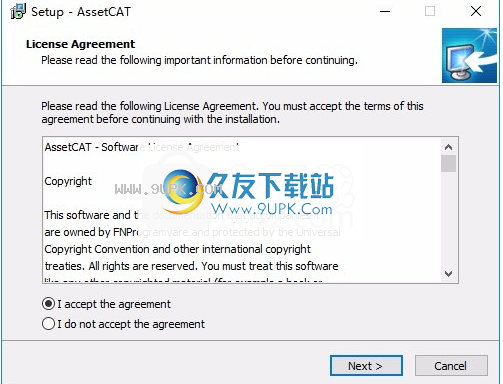
2.软件安装提示内容,点击下一步
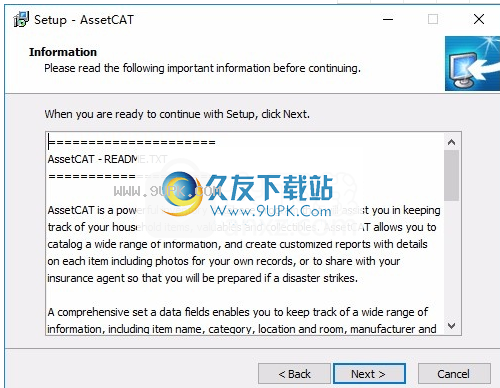
3.设置软件的安装地址为C:\ Program Files(x86)\ AssetCAT
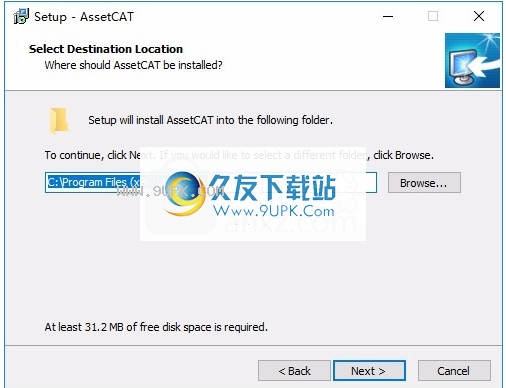
4.提示快捷方式名称,单击“下一步”。

5.在软件安装准备界面上,单击“安装”。
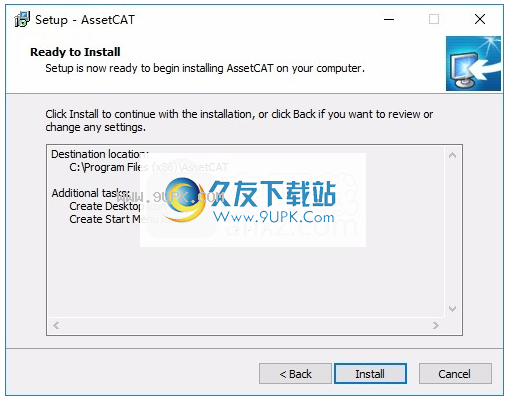
6.正在安装AssetCAT,等待软件安装结束
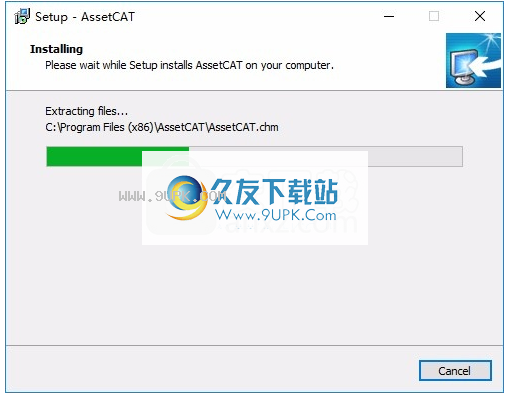
7.AssetCAT已安装,单击完成
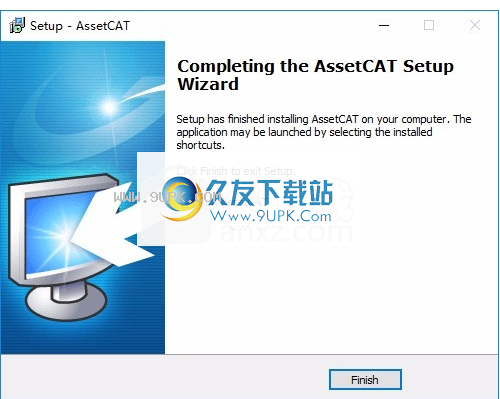
8.打开AssetCAT以显示当前数据管理界面
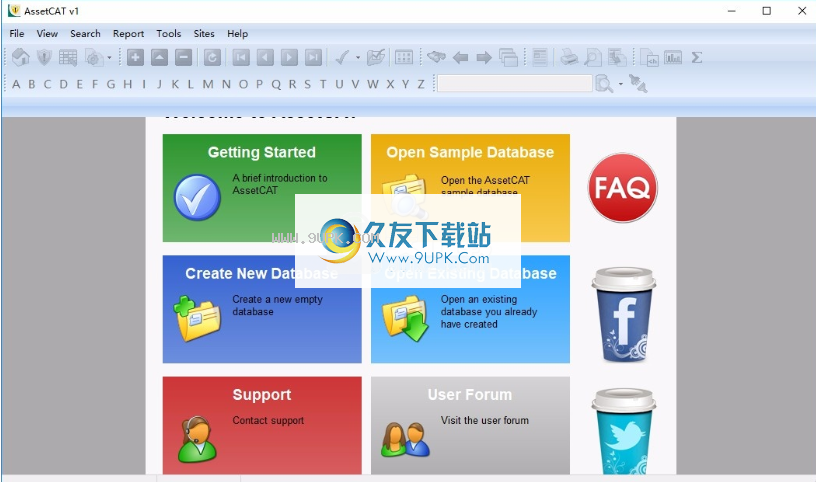
软件特色:
全面的数据字段使您可以跟踪各种信息,包括项目名称,类别,位置和房间,制造商和型号,购买日期,已付价格和估计价值,保修和保险信息,维修
每个项目最多9张照片,您自己的注释,您可以使用25个自定义数据字段来存储所需的任何信息。
其他功能包括自定义输入表单,灵活的搜索功能,功能强大的功能报告模块,许多预定义的报告格式
可以帮助您的示例数据库启动一个弹出菜单,可以快速访问和导航功能,并且功能齐全只需触摸一个按钮,就可以获取上下文相关的在线文档。
使用说明:
首次启动AssetCAT时,将看到“欢迎使用”屏幕。若要打开示例数据库(Sample.mdb),请单击“打开示例数据库”。该数据库包含一些项目,以帮助您成为家庭成员
讨厌这个程序。在开始对资产进行分类之前,必须创建自己的数据库。
AssetCAT主窗口分为三个部分:
1.窗口顶部的菜单/工具栏。
2.左侧的视图栏。
3.窗口的其余部分被活动视图占据。有3种不同的视图:“资源管理器”视图,“资产”视图和“查找”视图。
这是资源管理器视图:
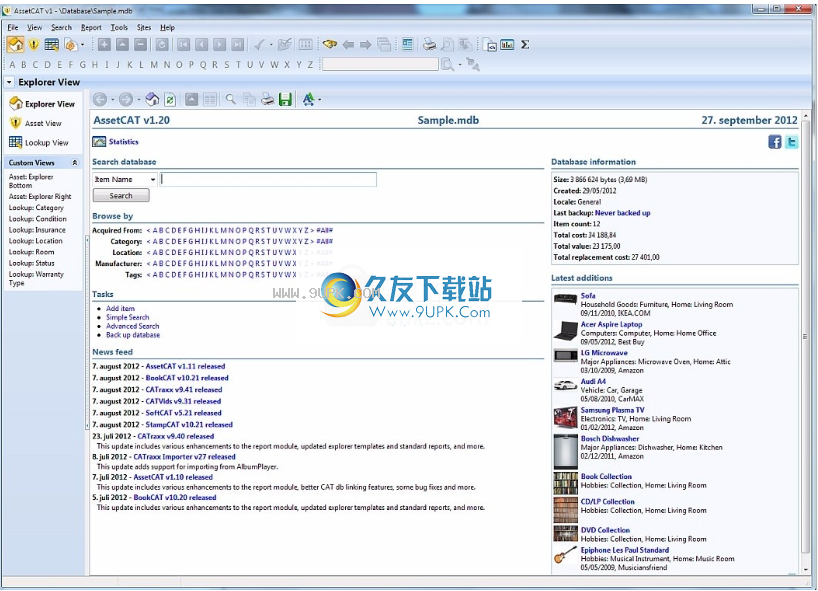
打开数据库时,默认情况下,AssetCAT打开资产视图。要激活另一个视图,请在视图栏中单击要激活的视图,从工具栏上的“视图”按钮中选择,或使用“视图”菜单。
例如,要激活资源管理器视图,请打开“视图”菜单,然后选择“资源管理器视图”(也可以按Ctrl + 1快捷键)。 Explorer是集成在主窗口中的功能齐全的浏览器,可让您搜索/浏览数据库。
您将最常使用资产视图。要在数据库中添加新资产项目时使用的视图。要激活资产视图,请从“视图”菜单中选择“资产视图”(或直接按Ctrl + 2快捷键)。
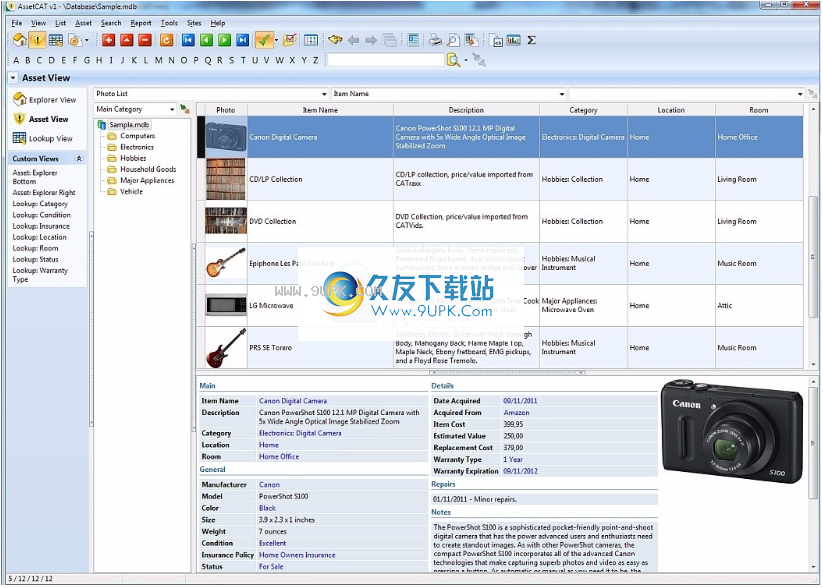
除资源管理器视图外,所有视图均使用相同的布局。
视图的主要部分由浏览列表占据,浏览器窗格位于列表下方。
在浏览列表的左侧,您将看到一个组列表,在其上方是一个包含可用组定义的下拉列表。分组功能用于确定在浏览列表中显示哪些项目,并使它能够处理数据库的子集。
在浏览列表上方,您将看到三个下拉列表:
·左侧的下拉列表包括可用的列表布局。列表布局包含有关在资产列表中显示哪些字段的信息。您可以根据需要创建任意多个列表布局。
·中间的下拉列表包括可用的排序顺序。排序顺序定义了项目显示的顺序。数据库中的数据保持不变;只有数据显示方式改变。注意:您也可以通过单击要排序的列的标题来更改排序顺序。
·右侧的下拉列表包含可用的过滤器。筛选器用于确定哪些项目显示在浏览列表中,并可以使用数据库的子集。
要添加新项目,请从“资源”菜单中选择“添加”(或按Ctrl + N快捷键)。
要编辑项目,只需在浏览列表中双击要编辑的项目。这将打开“资产编辑”窗口。

要关闭数据输入窗口,请单击“确定”按钮(或从“文件”菜单中选择“关闭窗口”)。所有更改将自动保存。
设定栏位值功能
要为多个记录设置数据字段的值(无论当前字段值如何),请使用“设置字段值”功能(此功能与“搜索并替换”功能不同,在该功能中,您可以用替换特定的值另一个A值)。
1.右键单击浏览列表,然后从弹出菜单中选择“设置字段值”。
您将看到“设置字段值选择字段”窗口。
注意:如果右键单击列标题,则程序将绕过“选择字段”窗口,并让您更新右键单击的字段。
2.选择要更新的字段,然后单击“确定”。
3.您将看到“设置字段值:[字段名称]”窗口。
选择是更新所有记录,标记记录还是浏览列表中的选定记录。
4.更新多值字段(例如标签)时,如果要在保存新字段值之前删除此字段中的所有现有数据,则可以选中“删除现有数据”框。
5.指定新的字段值,单击“确定”,然后单击“是”进行确认。

当您更新多值字段(例如标签)时,如果未选中“删除现有数据”框,则新字段值将添加到现有查找项中。
编辑视频
使用AssetCAT,每个资产项目最多可以存储9张图像。您可以为每个图像输入评论。
您可以将图像存储在数据库中或链接到外部图像文件。链接到外部映像文件将减小数据库的大小并提供更好的性能。您可以从“选项”窗口(工具=>选项=>多媒体)中更改此设置,也可以通过右键单击数据输入窗口中的图像字段并从弹出菜单中选择(“在数据库中存储图像”来更改此设置)。或“链接到图片”以更改此设置)。文件”)。要“提取”存储在数据库中的图像并将其另存为外部文件,请在“数据库维护”窗口中单击“提取图像”。要加载外部图像并将其存储在数据库中,请单击“ “数据库维护”窗口中的“加载外部映像”。
选择图片
选择其他9个
图片,只需单击相应的按钮:

添加图片
要添加新图像,请单击“插入图像/链接到图像文件”按钮BtnLoadImageSmall。选择图像文件,然后单击“打开”。
无需加载图像文件,但是您可以通过右键单击图像字段并从弹出菜单中选择“粘贴”来从剪贴板粘贴图像。
您也可以从Web浏览器中拖动图像并将其放在图像字段中。
扫影像
如您具有TWAIN兼容的扫描仪,则可以使用“从扫描仪获取图像”功能将图像直接扫描到图像字段中。
要扫描图像,请单击“获取”按钮BtnAcquireSmall。这会将控制权转移到扫描仪的Twain软件。请按照屏幕上显示的说明进行操作。
如果您选择将图像存储在外部,则会看到“保存图像”窗口。指定文件名,然后单击“保存”按钮。
重新排列图像
您可以轻松地将图像从一个图像插槽移动到另一个图像插槽。单击图像,然后在按住鼠标按钮的同时,将图像拖到与要将图像移动到的图像插槽相对应的按钮。

删除图片
单击删除图像按钮BtnRemoveImageSmall。
单击是确认。如果已链接到外部图像文件,请选择是仅删除图像文件的链接还是删除文件。
弹出菜单
右单击图像字段以打开带有各种选项的弹出菜单。在此菜单中,您可以调整图像的大小,打开包含外部图像的文件夹,从剪贴板粘贴图像或将图像复制到剪贴板。

自动整理图片文件
您可以将外部图像文件自动组织为所选的文件夹结构和文件名格式。要使用此功能,请从“工具”菜单中选择“自动整理图像文件”。
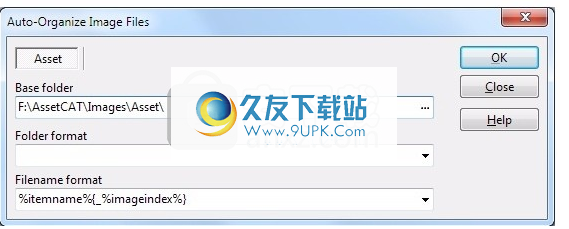
如果选择了“链接到图像文件”,则在将图像粘贴到图像字段,将图像拖动到图像字段,使用“提取图像”功能等时,也会使用这些设置。
找到丢失的图像文件
如果AssetCAT因为从数据库中删除了链接文件而找不到外部图像文件,则可以使用“工具”菜单上的“查找丢失的图像文件”功能。这将扫描指定的驱动器/文件夹(选择“我的电脑”以扫描所有驱动器),并尝试查找丢失的图像文件。
分割搜项目
要将搜索项目分为多个项目,请按照以下步骤操作:
1.调出要编辑的搜索项目的数据输入窗口。
2.单击工具栏上的“拆分”按钮BtnSplitLookup。
您将看到“拆分查找项目”窗口。
3.指定分割文本时要使用的分隔符,然后单击“分割”按钮。
4. AssetCAT将新的搜索值添加到下面的列表中。

现在,您可以在将更改保存到数据库之前编辑新的查找值。
5.单击更新按钮以保存更改。
AssetCAT将新的查找项添加到查找表,然后更新链接到该查找表的所有数据字段。
请注意,使用“拆分”功能后,单项查找字段(例如“类别”)将仅包含列表第一行中的值。
编辑查询信息
您可以从“查找视图”和“编辑查找表”窗口中编辑查找表。要打开此窗口,请右键单击链接到查找表的数据字段(例如,Category),然后从弹出菜单中选择“编辑查找表”。

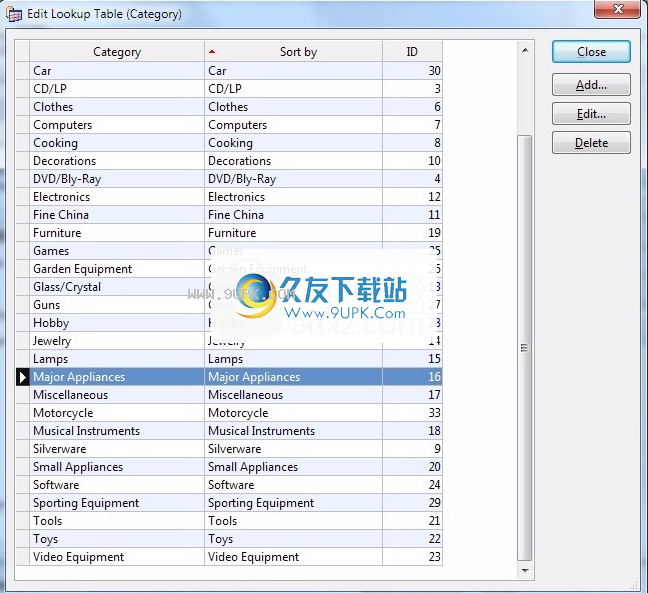
编辑查询表
如果您想使用“查找视图”,请从工具栏上的“视图”按钮中选择要编辑的查找表。
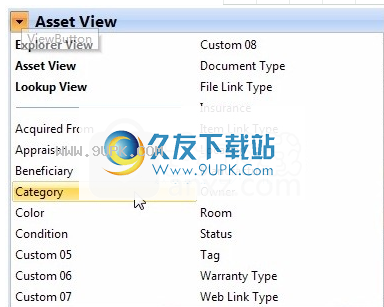
在搜索视图中,您可以像在资产视图中一样浏览和查找项目。
在搜索视图和“编辑查找表”窗口中,可以添加,编辑和删除搜索项。
信息类型
AssetCAT存储两种基本类型的信息:
·IconAssetView资产。 您可以输入项目名称,描述,类别,位置,项目成本和价值等信息。
您可以在资产视图中使用资产项目。
·IconLookupView查找表。 查找表是一个包含链接到数据字段的信息的列表,例如类别,制造商或标签列表。 当您修改查找表中的条目(例如,解决输入错误)时,更改将反映在链接到查找表的所有数据字段中。
您可以在“查找视图”中使用查找表。
从工具栏上的“查看”按钮中选择要编辑的查找表。
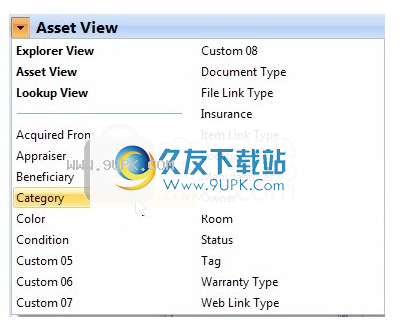

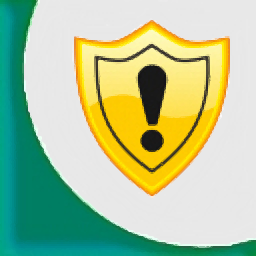




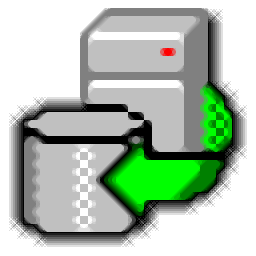





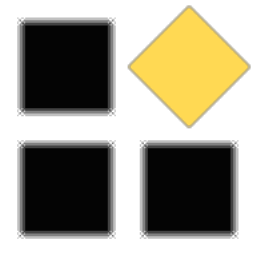




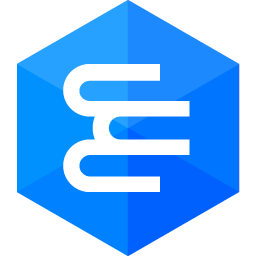

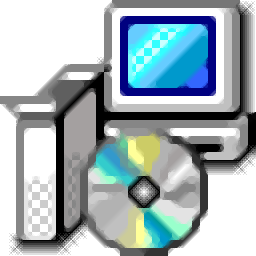


![phpfind 2013 12.06官方版[PHP环境集成系统]](http://pic.9upk.com/soft/UploadPic/2013-2/201322417193318945.jpg)
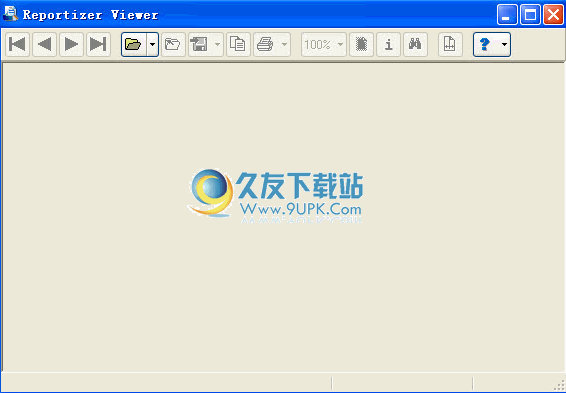
![One-Click SQL Restore 2.1.3正式免安装版[数据库一键恢复工具]](http://pic.9upk.com/soft/UploadPic/2013-9/201391613101069276.gif)